- Fyll i ditt personnummer och välj Säkerhetsdosa alternativt Företagskopplad dosa.
- Tryck på Logga in.
- Starta säkerhetsdosan genom att trycka på den blå knappen.
- En kontrollbild visas på din datorskärm eller mobila enhet. Rikta kameran på säkerhetsdosan mot kontrollbilden.
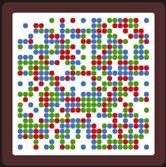
- Slå in din PIN-kod i säkerhetsdosan och tryck på ”OK”.
- I säkerhetsdosans fönster visas nu ditt personnummer tillsammans med information om att du är på väg att legitimera dig mot Swedbank och Sparbankerna. Bekräfta genom att trycka på ”OK”.
- I säkerhetsdosans fönster visas återigen samma text tillsammans med en engångskod. Skriv in engångskoden i det tomma fältet i internetbanken eller appen. Tryck på fortsätt.
- Du är nu inloggad.
Säkerhetsdosor
Med din säkerhetsdosa kan du identifiera dig när du ska logga in i appen eller i internetbanken. Även om du vanligtvis använder Mobilt BankID kan det vara bra att ha ett ytterligare alternativ om din telefon skulle sluta fungera. Här kan du läsa om våra mest använda dosor samt se senaste versionerna och hur den fungerar.
Säkerhetsdosan är en värdehandling
Säkerhetsdosan är en personlig värdehandling, precis som ditt pass eller körkort och ska alltid behandlas på ett säkert sätt.
- Håll alltid koderna till säkerhetsdosan hemliga
- Spärra din säkerhetsdosa omedelbart om du förlorat eller misstänker att någon använder den
- Förvara inte anteckning om din kod tillsammans med ditt säkerhetsdosa
- Om du behöver byta ut din säkerhetsdosa måste du göra det personligen på ett bankkontor och ta med dig en giltig ID-handling. Du kan inte låta någon annan göra det åt dig.
Orange säkerhetsdosa - senaste versionen
Den här senaste versionen av säkerhetsdosa är utrustad med en kamera som genom skanning kan läsa av kontrollbilder i internetbanken.
Vi rekommenderar att du har den senaste versionen av vår säkerhetsdosa. Om du har en äldre dosa kan du ta med den nästa gảng du besöker ett av våra kontor för att få en ny. Du måste byta ut den personligen.
Om du har en av våra tillgänglighetsanpassade dosor så ser du hur den senaste versionen ser ut längre ner.

Svart oval säkerhetsdosa
Det här är en tidigare version av säkerhetsdosa. Du kan logga in på två olika sätt. Efter att du har angett ditt personnummer och tryckt på Fortsätt ser du vilket inloggningssätt du ska använda; kontrollnummer och svarskod eller engångskod.

Stora säkerhetsdosan
Det här är den senaste versionen av den stora säkerhetsdosan. Du kan logga in på två olika sätt med den stora säkerhetsdosan. Efter att du har angett ditt personnummer och tryckt på Fortsätt ser du vilket inloggningssätt du ska använda; kontrollnummer och svarskod eller engångskod.
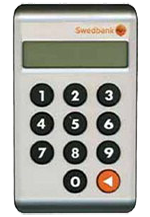
Talande säkerhetsdosa
Det här är den senaste versionen av den talande säkerhetsdosan som har en display där den visar informationen samtidigt som dosan läser upp meddelandet. Du kan logga in på två olika sätt. Efter att du har angett ditt personnummer och tryckt på Fortsätt ser du vilket inloggningssätt du ska använda; kontrollnummer och svarskod eller engångskod.
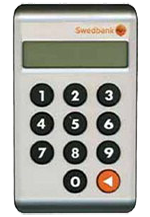
Behöver du hjälp?
Om du behöver hjälp är du välkommen att ringa till oss.

